Podobne tematy
- [Router bezprzewodowy] Jak ustawić kontrolę rodzicielską?
- [AiProtection] Jak ustawić zabezpieczenie sieci w routerze ASUS?
- [Router bezprzewodowy] Jak skonfigurować filtrowanie adresów MAC sieci bezprzewodowej na routerze ASUS (lista odrzuconych połączeń sieci Wi-Fi)?
- [Firewall] Jak skonfigurować Filtr Usług Sieciowych w routerze ASUS?
- [Router bezprzewodowy] Jak skonfigurować filtr URL – biała/czarna lista adresów? (Firewall)
[Firewall] Jak skonfigurować funkcję Filtrowania Słów Kluczowych?
Filtr słów kluczowych umożliwia zablokowanie użytkownikowi dostępu do strony internetowej zawierającej określone słowa kluczowe. Po wprowadzeniu i skonfigurowaniu listy słów kluczowych, nie będą się pojawiać w wynikach wyszukiwania wszystkie strony internetowe, które zawierają te słowa kluczowe.
Ograniczenia funkcji filtrowania:
1. Nie można filtrować stron internetowych korzystających z technologii kompresji HTTP. Aby uzyskać więcej informacji, zapoznaj się z poniższym linkiem -- https://en.wikipedia.org/wiki/HTTP_compression
2. Strony HTTPS nie mogą być filtrowane.
Postępuj zgodnie z poniższymi krokami, aby skonfigurować funkcję filtrowania słów kluczowych:
Krok 1: Podłącz komputer do routera ASUS za pomocą kabla Ethernet lub Wi-Fi.
Krok 2: Podłącz komputer do routera przewodowo lub za pośrednictwem sieci Wi-F i wprowadź adres LAN IP swojego routera lub adres URL routera http://www.asusrouter.com w graficznym interfejsie sieciowym.

Uwaga: Zapoznaj się z artykułem pomocy Jak przejść na stronę ustawień routera (sieciowy interfejs graficzny), aby dowiedzieć się więcej.
Krok 3: Wprowadź swoją nazwę użytkownika i hasło na stronie logowania, a następnie kliknij [Sign In] (Zaloguj się).

Uwaga: Jeśli zapomnisz nazwy użytkownika i/lub hasło, przywróć router do stanu fabrycznego. Aby dowiedzieć się jak to zrobić, zapoznaj się z rozdziałem Jak zresetować router do domyślnych ustawień fabrycznych?
Krok 4: Przejdź do karty [Firewall > Keyword Filter].
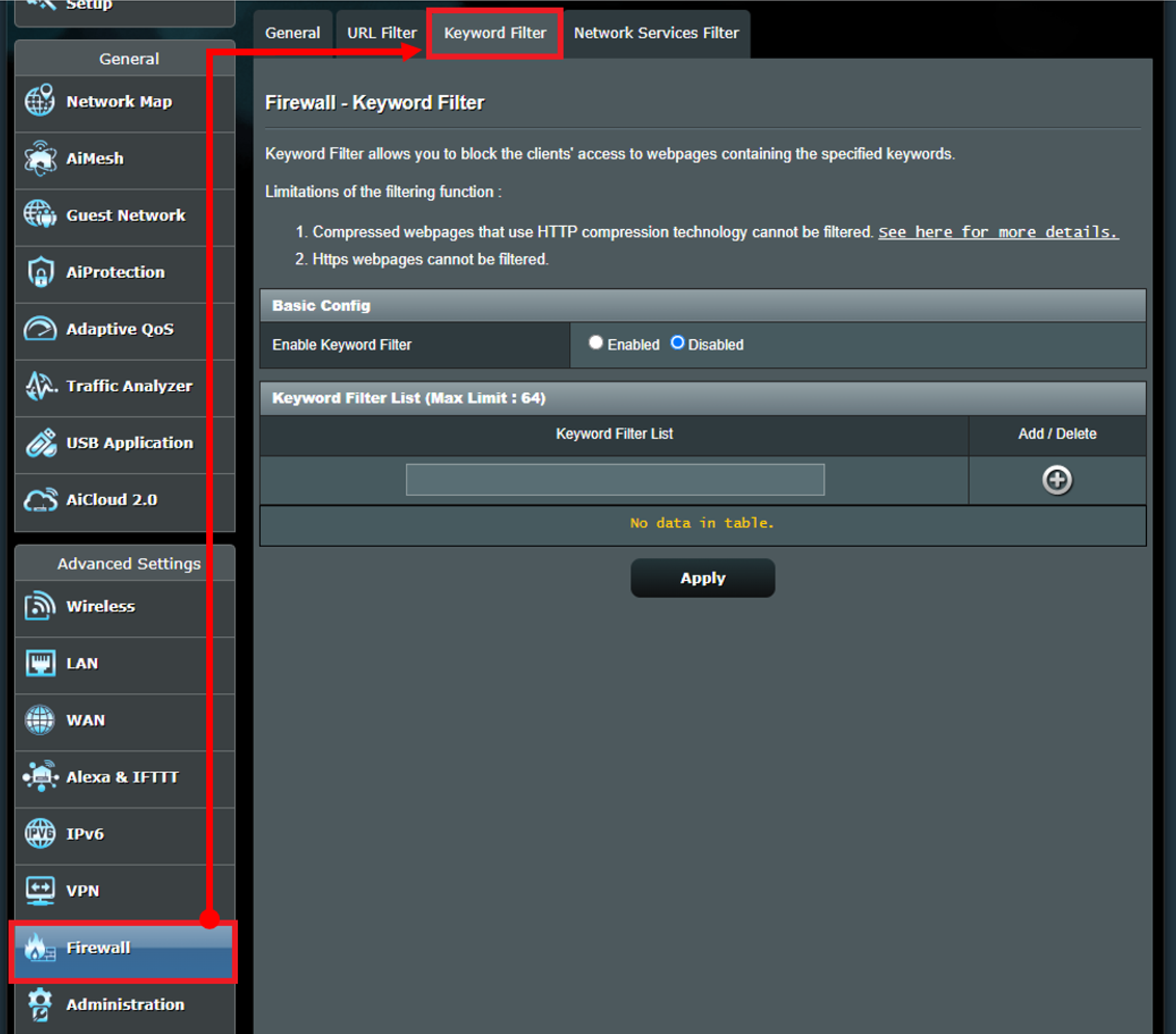
Krok 5: [Włącz] filtr słów kluczowych.
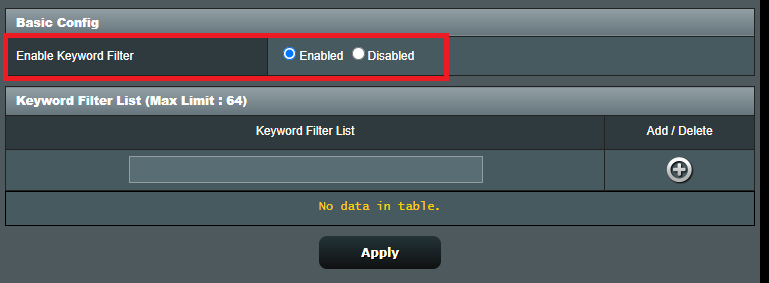
Krok 6: Wpisz w puste miejsce słowo kluczowe, które chcesz zablokować.
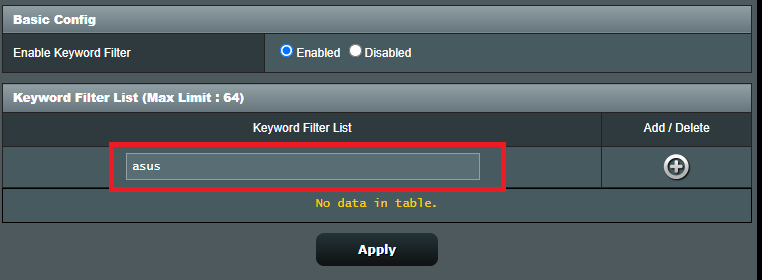
Krok 7: Kliknij „+”, aby dodać słowo do listy, a następnie kliknij [Zastosuj].
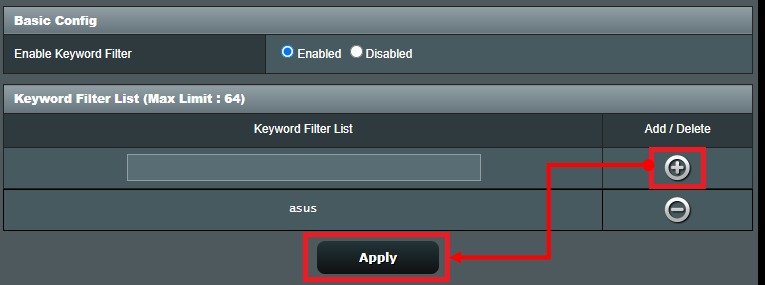
Często zadawane pytania (FAQ)
1. W jaki sposób zablokować dostęp określonych urządzeń do określonych stron/stron zawierających złośliwe oprogramowania?
Routery ASUS aktualnie nie obsługują blokowania na określonych urządzeniach (np. telefon, laptop).
Jeśli urządzeniem, które chcesz skonfigurować jest urządzenie z systemem Windows lub Chromebook, zapoznaj się z poniższymi tematami pomocy:
[Windows 11/10] Microsoft Family Safety - Ustawienia kontroli rodzicielskiej
[Chromebook] Zarządzaj kontem dziecka na Chromebooku
Jak pobrać (program narzędziowy / oprogramowanie układowe)?
Najnowsze sterowniki, oprogramowanie, oprogramowanie układowe i instrukcje obsługi można pobrać z Centrum Pobierania ASUS.
Jeśli potrzebujesz więcej informacji na temat Centrum Pobierania ASUS, zapoznaj się z zasobami zamieszczonymi pod tym odnośnikiem.